Всем привет! Сегодня я собрал для вас несколько методов заблокировать Ютуб на компьютере от ребенка. Также мы рассмотрим блокировку и на телефоне, но с использованием родительского контроля или домашнего роутера. В первом способе мы поговорим про «мягкие» варианты, где идет не прямая блокировка, а варианты огородить ваше чадо от опасного и взрослого контента. Далее уже мы поговорим про полную блокировку. Есть даже варианты включить расписание, когда видеохостинг будет доступен.
ПРИМЕЧАНИЕ! На всякий случай напишу – способ с брандмауэром не работает. Специально проверил. Поэтому и не стал его упоминать в статье. Но оно и понятно, так как у Ютуба слишком много серверов, и при блокировке по IP отдельного сервера, автоматом выбирается другой. Заблокировать их все просто не получится.
Способ 1: Варианты неполной блокировки
Давайте все же начнем со способов неполной блокировки. В YouTube есть функция «Безопасный режим». Вы её просто включаете, и весь опасный или взрослый контент перестает быть доступным в данной учетной записи. Об отключении или включении данной функции – читаем в этой инструкции (ссылка).
Следующий вариант, который также сможет вам помочь – это установка на телефон «YouTube Kids». Это специальное приложение, которое имеет внутри только детский контент.
Читаем – как установить YouTube Kids на телефон.
Ну и если у вашего ребенка есть телефон, то вам помогут эти инструкции:
Способ 2: Файл hosts
Один из самых популярных способов заблокировать на компьютере или ноутбуке Ютуб от ребенка – это использовать файл hosts. Самый главный плюс, что данный способ достаточно простой, но есть один нюанс. Так как вариант достаточно популярный – рано или поздно ребенок о нем узнает. Но это тоже можно решить с помощью создания дополнительного пользователя без прав администратора. Тогда ребенок не сможет изменить файл hosts, и доступ к YouTube на компьютере у него будет заблокирован. Давайте по порядку – сначала о самом способе.
- Откройте проводник или «Компьютер».
- Перейдите по папкам:
C:\Windows\System32\drivers\etc
- Кликните правой кнопкой мыши по файлу:
hosts
- Из контекстного меню выбираем «Открыть с помощью».
- В списке выберите «Блокнот».
- Теперь в самом конце вставьте две строчки:
127.0.0.1 www.youtube.com
127.0.0.1 m.youtube.com
- ОЧЕНЬ ВАЖНО – перенесите текстовый курсор (та линия, которая мигает) на следующую строчку с помощью клавиши:
- В меню выбираем «Файл» – «Сохранить». Или используем клавиши:
Ctrl + S
ВНИМАНИЕ! Некоторые антивирусы могут блокировать изменение файла hosts. Поэтому после сохранения закройте файл и откройте повторно, чтобы убедиться, что Ютуб точно был там. Если ваша антивирусная программа блокирует изменение – вам нужно на время отключить её защиту в трее.
- Пробуем зайти на YouTube и проверяем, что подключения нет. Отлично – первую проблему мы решили.
В чем суть второй проблемы – ребенок 100% когда-нибудь узнает об этом нехитром способе, и просто может зайти в файл hosts, удалить эти строчки и сможет пользоваться YouTube. Я даже больше скажу – он скорее всего будет удалять строки блокировки, пользоваться Ютубом, а потом вновь добавлять их, чтобы вы об этом не узнали. Что же нам делать? – в таком случае нам нужно создать еще одну учетную запись в Windows. Она не будет иметь полных прав, а значит ребенок никак не сможет изменить файл hosts. У вас же будут полные права.
В Windows 10 и Windows 11 можно создать учетную запись для вашего ребенка. В таком случае вы сможете:
- Видеть, на какие сайты заходит ваш ребенок. Используется при этом Microsoft Edge. Остальные браузеры блокируются.
- Вы можете заблокировать использовать какие-то игры или программы на ПК.
- Вы сможете видеть – какие поисковые запросы вводит ваш ребенок.
- Установка таймера работы устройства.
- На телефон можно поставить специальное приложение, которое будет в реальном времени показывать на карте – где именно находится ваше чадо.
Все это я уже подробно описал в статье, с которой вы можете ознакомиться по ссылке ниже.
Способ 3: Расширение для браузера
- Устанавливаем расширение по этой ссылке.
- Жмем «Установить».
- Соглашаемся с установкой.
- Соглашаемся с условиями использования, нажав «I Accept».
- На вкладке «Блокировать сайты» добавляем поочередно два адреса:
127.0.0.1 www.youtube.com
127.0.0.1 m.youtube.com
- Есть возможность добавить график блокировки.
ПРИМЕЧАНИЕ! Если у вас несколько браузеров, то нужно будет установить расширение для всех. Также ребенок может догадаться и установить браузер для себя. Поэтому вам желательно, чтобы у него была своя учетная запись без прав администратора.
Способ 4: На роутере
Самый продвинутый метод. Вы можете блокировать какие-то определенные сайты на вашем домашнем Wi-Fi роутере. Вы даже можете выставить график по часам, когда сайт будет доступен, а когда он будет заблокирован. Можно выставить блокировку только для одного устройства – например, компьютер или телефон ребенка. На других же устройствах YouTube будет доступен. Более подробно об этом – читаем в статье по ссылке ниже.
Читаем – как заблокировать сайт на роутере.
Способ 5: Программы
Отключить Ютуб на компьютере можно с помощью специального программного обеспечения. После установки вам нужно просто выбрать сайт YouTube в списке, и он сразу же станет заблокированным.
Скачать блокировщик сайтов
Способ 6: ДНС от Яндекс
У Яндекс есть семейные ДНС адреса, который можно установить к себе на компьютер, роутер или на телефон ребенка. В таком случае все опасные, взрослые сайты будут заблокированы. Таким образом вы обезопасите всех членов семьи, если пропишите их в домашнем Wi-Fi роутере. Правда, Ютуб все равно останется незаблокированным, но данный способ немного не об этом.
Способ 7: Антивирус
Большинство антивирусов умеют блокировать сайты. К сожалению, их слишком много, поэтому написать инструкции для каждого физически я не могу. Если вы хотите использовать данный метод, то придется гуглить информацию для своей антивирусной программы. Или можете попробовать самостоятельно найти эту функцию в меню ПО.


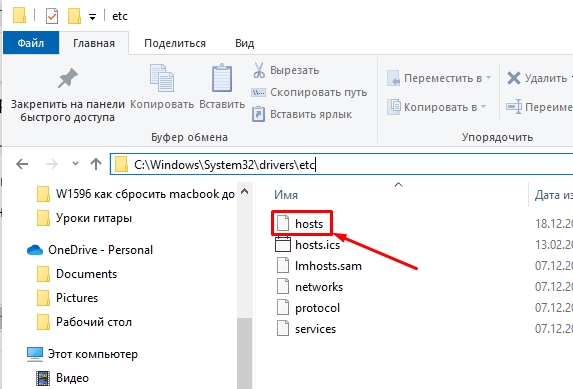

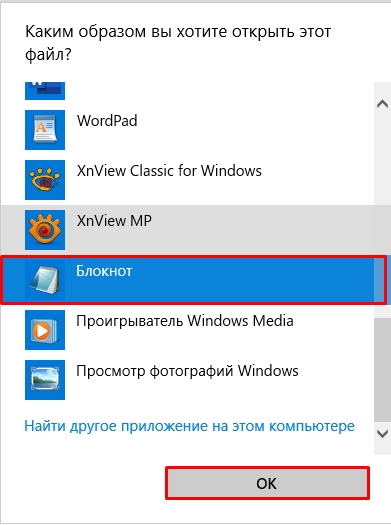
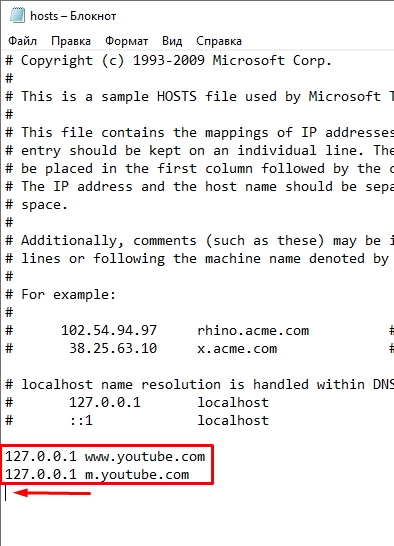
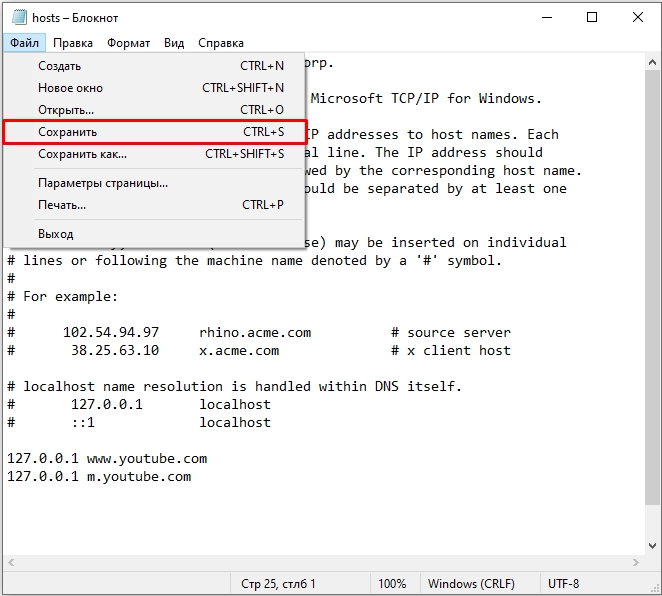
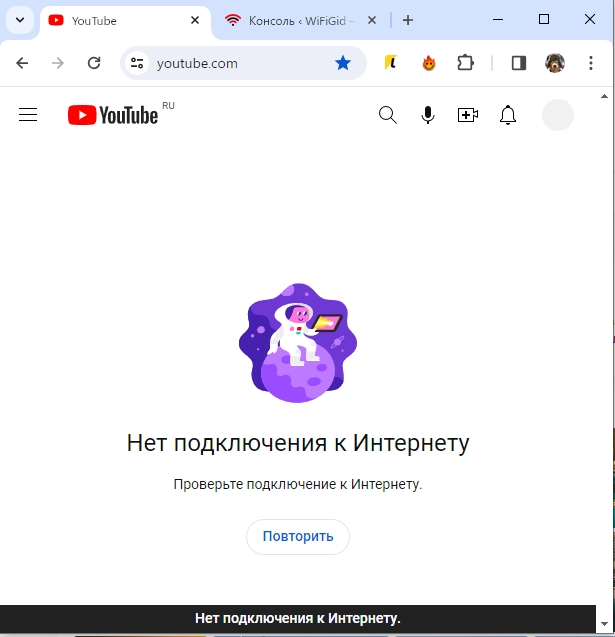
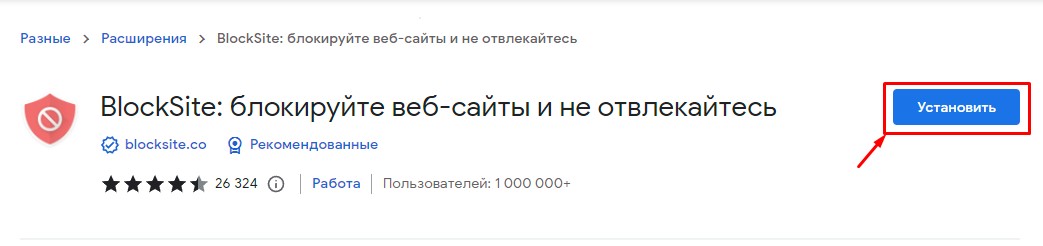
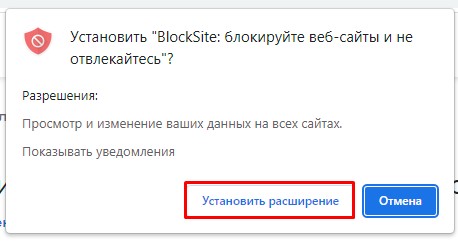
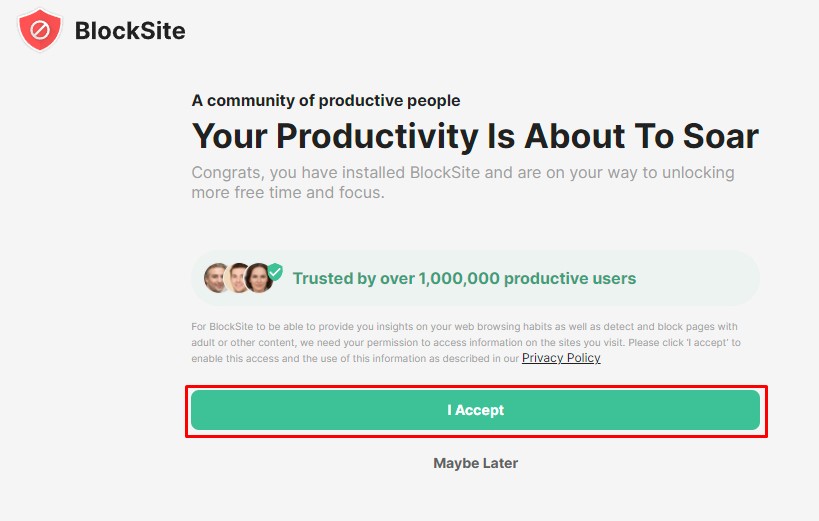
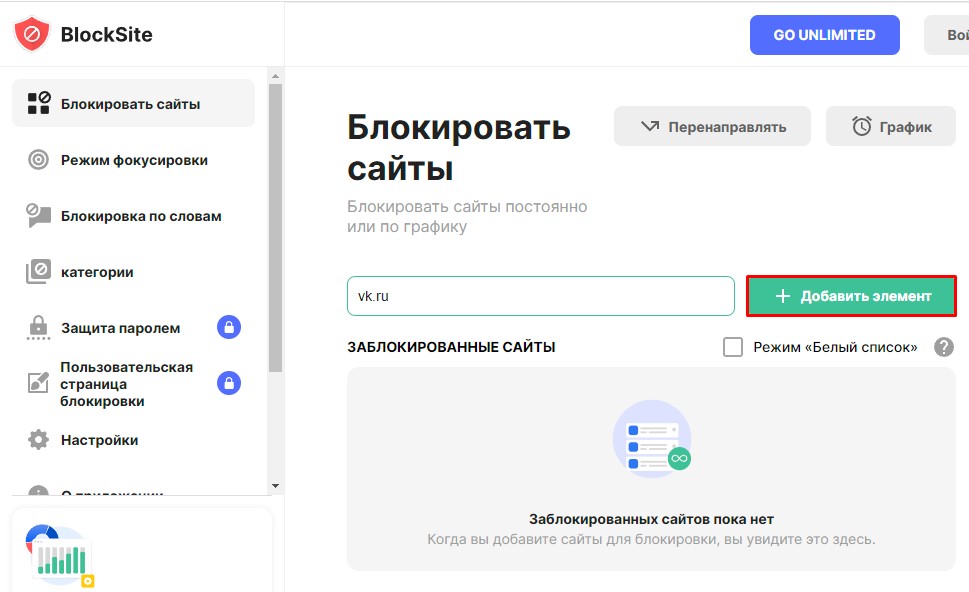
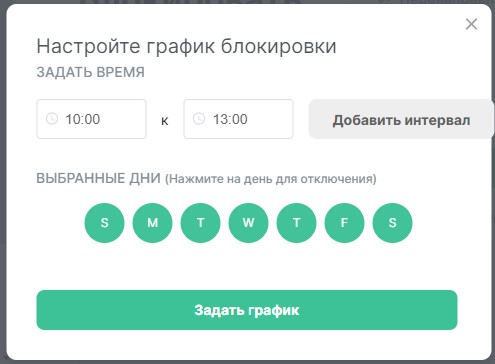
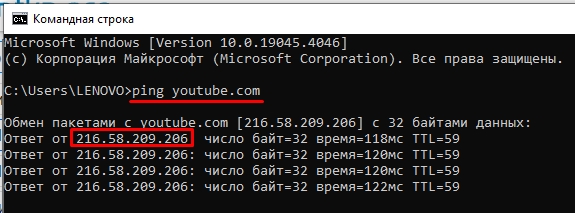
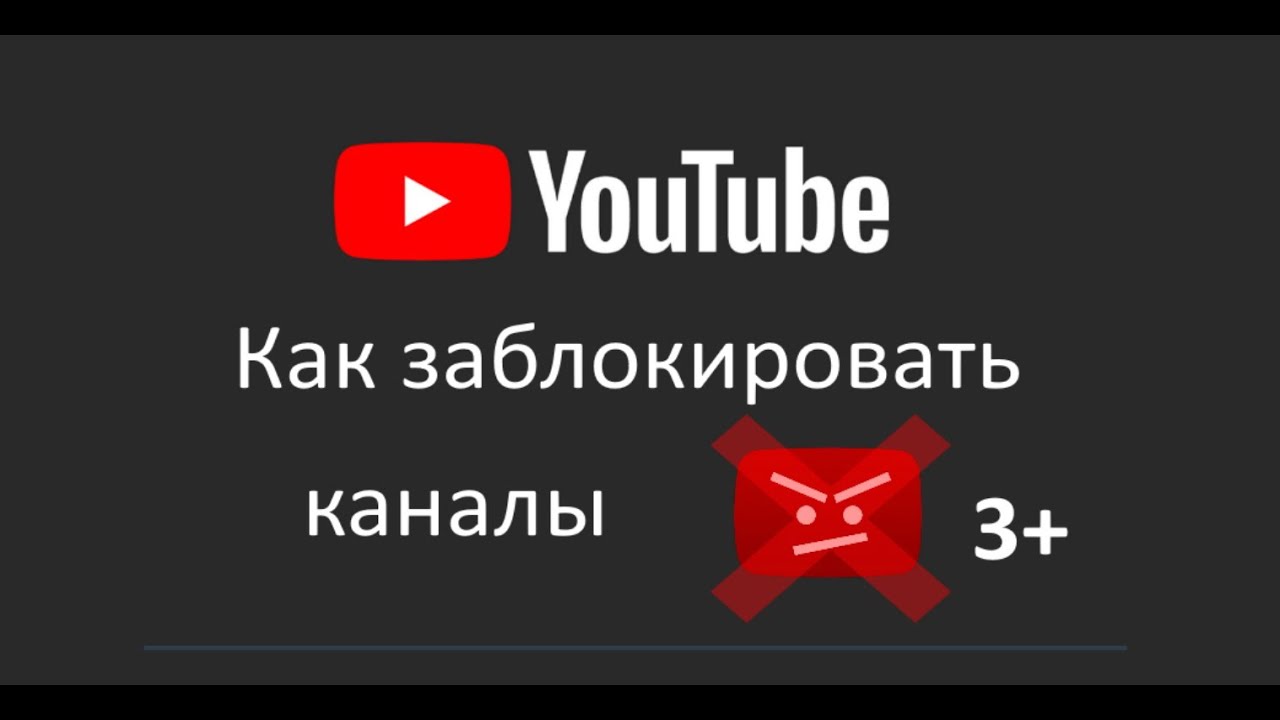




Спасибо вам за такую понятную инструкцию, все отлично!
Как здорово, что вы указали эту фразу: “перенесите текстовый курсор” в файле hosts. Уже 4 статью читала и нигде не указано это… Из-за этого не работало.
спасибо, очень помогли
лучше всего на роутере сразу выключать, если там родительский контроль есть, у меня 73й роутер, там получилось